Maison >Les sujets >excel >Comment classer et résumer dans Excel
Comment classer et résumer dans Excel
- coldplay.xixioriginal
- 2020-12-17 15:49:14205832parcourir
Méthode de classification et de synthèse : 1. Sélectionnez la colonne qui doit être classée et résumée, puis cliquez sur "Données" - "Trier par ordre croissant" dans la barre de menu. 2. Dans l'onglet "Données", cliquez sur ; « Classification et résumé » ; 3. Dans la boîte de dialogue « Résumé de classification », définissez le « Champ de catégorie » sur le nom de la colonne du résumé de classification, cochez les éléments requis dans « Éléments de résumé sélectionnés » et cliquez sur « OK ».

L'environnement d'exploitation de cet article : système Windows 7, version Microsoft Office Excel 2010, ordinateur Dell G3.
Méthodes de classification et d'agrégation Excel :
1. Sélectionnez la colonne qui doit être classée et résumée : Sélectionnez "Données" dans le menu et cliquez sur Trier par ordre croissant commande.

2. Sous-total : Dans l'onglet "Données", cliquez sur "Sous-total".

Troisièmement, sélectionnez l'élément correspondant dans la boîte de dialogue de classification et de résumé : sélectionnez le nom de la colonne à classer et à résumer dans le champ de classification, sélectionnez ici « Classe » ; l'élément récapitulatif et cochez " "Mot, Nombre, Anglais" trois colonnes, cliquez sur "OK". Comme le montre l'image.
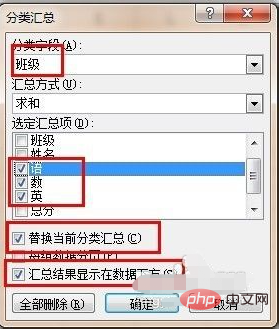
Suivez les étapes ci-dessus pour obtenir le schéma d'interface après classification et résumé, comme indiqué dans la figure ci-dessous. Cliquez sur 1, 2 et 3 à gauche pour afficher respectivement les éléments résumés.
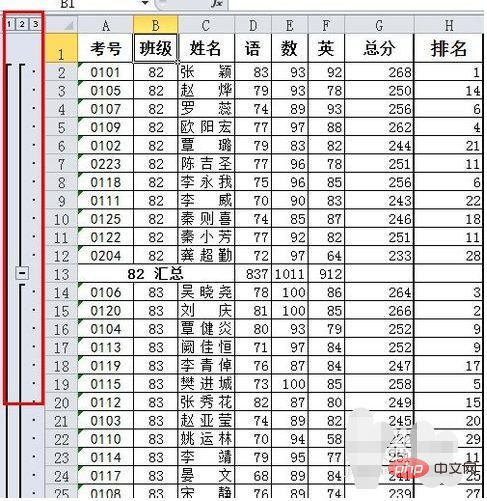
Voir exemple : Sélectionnez 2, l'affichage est le suivant, indiquant : les scores récapitulatifs de toutes les classes classées par langue, mathématiques et anglais.
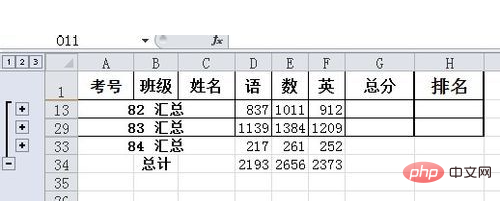
Ce qui précède est le contenu détaillé de. pour plus d'informations, suivez d'autres articles connexes sur le site Web de PHP en chinois!

